3. Делаем туловище Желтого
И так, с типом поверхности определились. NURBS-ы, как впрочем и любые другие поверхности создаются или на основе примитивов, или на основе сплайнов. Берем самый популярный примитив - сферку. Перед началом работы сферку нужно определенным образом развернуть, вот так:
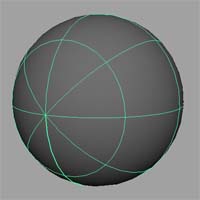
Понятно зачем? Если непонятно, то представь себе, как ты будешь делать Желтому рот и сразу станет понятно. Шов пусть останется снизу.
Чтобы придать нашей сферке форму яйца можно нажать F9 (переход в режим редактирования вершин) и провести час выделяя и масштабируя группы управляющих вершин, или можно просто перейти в раздел меню Animation, Deformers (Create Deformers в поздних версиях), создать Lattice c параметрами 2, 2, 2, и затем, манипулируя всего лишь четырьмя вершинами сетки, за пару минут придать сфере нужную форму:
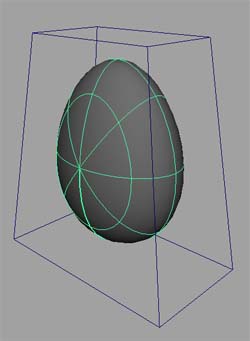
Запомни этот чит - с помощью сеток (Lattice) часто бывает очень просто подправить форму поверхности любой сложности любого типа.
Дальше выделяем нашу яйцеобразную сферку и удаляем историю Edit > Delete by Type > History. Сетка исчезает и сферка теперь думает, что всю жизнь имела такую необычную форму.
Дальше начинается самое сложное - формирование рта. Это можно сделать двумя способами: певый, самый очевидный - двигая вершинки и добавляя изопармы, вручную деформировать лицевую половину сферы вплоть до победного конца. Способ, надо сказать, для настоящих самураев. Ты можешь попробовать его - это будет хорошей школой по работе с NURBS-поверхностями. Но, с учетом того, что нам нужно сохранить яйцеобразную форму модели, в том числе и в лицевой части, с большой долей вероятности можно заявить, что ты потеряешь уйму времени и в итоге все равно ни фига не получится.
Второй способ куда более замысловат - мы создадим лицевую часть модели заново. Что нам нужно? Точно такой же формы полусфера, но с дыркой под рот посредине. Просто создадим новый набор изопармов и на их основании Loft-ом построим искомую поверхность.
Во-первых, сделаем набросок, по которому можно будет ориентироваться. Этот набросок надо подставить в камеру переднего вида в Attribute Editor-е в Environment в качестве Image Plane. Сразу же задай картинке Alpha равный 0,5, или даже ниже, чтобы поверхность не мешала работать с моделью. Так же можно отодвинуть Image Plane чуть назад (параметр Center в настройках Image Plane в Attribute Editor-e), иначе он может торчать прямо внутри модели.
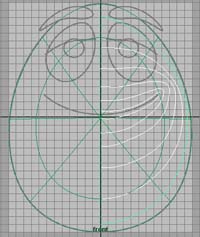
Теперь сделай поверхность живой (Modify > Make Live). Не знаю, почему эта операция так странно называется. Суть ее заключается в том, что поверхность теперь является как бы канвой для рисования - линии, которые ты будешь создавать, теперь будут псевдодвумерными, третьим измерением для них будет выступать наша "живая" поверхность. Ну а нам, собственно, это и нужно - наши линии будут четко повторять яйцеобразные обводы модели. Возми инструмент для рисования кривых Create > EP Curve Tool и аккуратненько нарисуй на поверхности наши будущие изопармы, как показано на картинке:
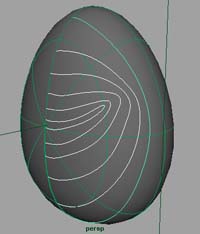
Лучше всего рисовать, начиная сверху, так как внизу "живая" поверхность разрывается, там у нас шов, в результате, если промахнуться и попасть в левую часть модели, что кривую начнет крутить. Не старайся попасть краями линии четко на середину модели, потом поправишь. Да, к стати, ты заметил, что изопармы мы делаем только для одной половины головы? Думаю, уже догадался почему - нет смысла моделировать обе половины симметричной модели, если можно будет скопировать одну, а потом сшить.
Тэкс, с изопармами закончили, надо теперь вернуть "живую" поверхность в нормальное состояние. Для этого нужно ее выделить (к стати, выделить ее мышью не получится, используй для этого Hypegraph или Outliner) и сделать Modify > Make Not Live. И тут выясняется, что линии, которые мы нарисовали, жестко прилеплены к поверхности и никак не отдираются. Выделяй их в режиме подобъекта и делай Edit Curves > Duplicate Surface Curves. У полученных дубликатов удали историю.
Настало время как следует покромсать нашу яйцеобразную заготовку. Выделяй изопармы и делай Edit Nurbs > Detach Surfaces, пока от нее не останется ровно четверть:
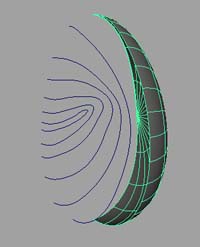
Теперь изучи наши новые изопармы. Они ужасны. Если сейчас построить по ним поверхность, то это будет что-то невообразимое, а нам нужно, чтобы все было красиво, поэтому вначале приводим в порядок кривые. Главный инструмент нам в помощь - Rebuild. Почитай как он работает в документации. Наша цель - получить кривые с одинаковым количеством управляющих вершин, а вернее звеньев (Span), причем очень желательно, чтобы эти звенья располагались в линию, иначе наш NURBS получится с перекрученной геометрией. К стати, количество поперечных изопармов у оставшейся четвертинки "яйца" следует так же подогнать к количеству звеньев, иначе поверхности потом будут плохо стыковаться.
Когда добъешься приемлемого результата, попробуй построить поверхность, для этого, начиная от рта выбери последовательно все свои кривые, а в качестве двух последних выдели две крайние изопармы четвертинки "яйца" (для этого, удерживая нажатой правую кнопку над поверхностью выбери режим Isoparm). В качестве завершающих следует выбрать именно ДВЕ крайние изопармы поверхности - это необходимо для придания нужной кривизны. Попробуй применить Loft. Если все было сделано правильно, то в результате получится что-то вроде этого:
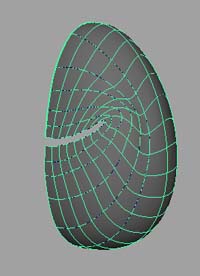
Если не получается, продолжай свои старания, эта практика поможет тебе хорошенько освоиться с непростыми особенностями NURBS-ов.
Когда ты достигнешь хорошего результата, отрежь часть новой Loft-овой поверхности, налезающую на четвертинку "яйца", удали ее историю и затем соедини две эти поверхности в одну опцией Attach Surfaces или Align Surfaces с включенной галочкой Attach. Сложности, которые встретятся тебе на пути в процессе этой, казалось бы, нехитрой процедуры - отличный повод еще раз заглянуть в документацию и хорошенько разобраться в типах непрерывности NURBS-поверхностей.
Ну а далее останется лишь скопировать нашу половинку модели с отрицательным скейлом, чтобы получить вторую половинку. Эти половинки так же следует соединить меж собой. Скорее всего, Maya попросит уточнить, какие именно из двух прилегающих друг к другу изопармов ей следует объединять. Перейди в режим Isoparm и выдели два верхних крайних изопарма каждой из поверхностей. Дальше останется только сделать нашу поверхность замкнутой (каковой изначально была сфера), это делается опцией Open/Close Surfaces. Да, к стати, не забывай после каждого удачного объединения удалять историю.
Хорошо. Для окончательного приведения в порядок нашей модельки, можно воспользоваться Rebuild-ом для поверхностей. Он действует похоже с Rebuild-ом для кривых, так что разберешься быстро. В итоге у тебя получится как раз то, что нужно - яйцеобразная модель с ротовым отверстием.
Давай теперь сделаем ему ротовую полость. Мудрить не будем, сделаем на основе этой же самой модели - выдели ее и сделай Offset Surfaces, в результате появится "второй слой". Настройками Offset-а добейся, чтобы второй слой был внутри. Отрежь от этого внутреннего слоя все лишнее, а именно примерно две трети задней части - нам не нужна такая обширная ротовая полость.
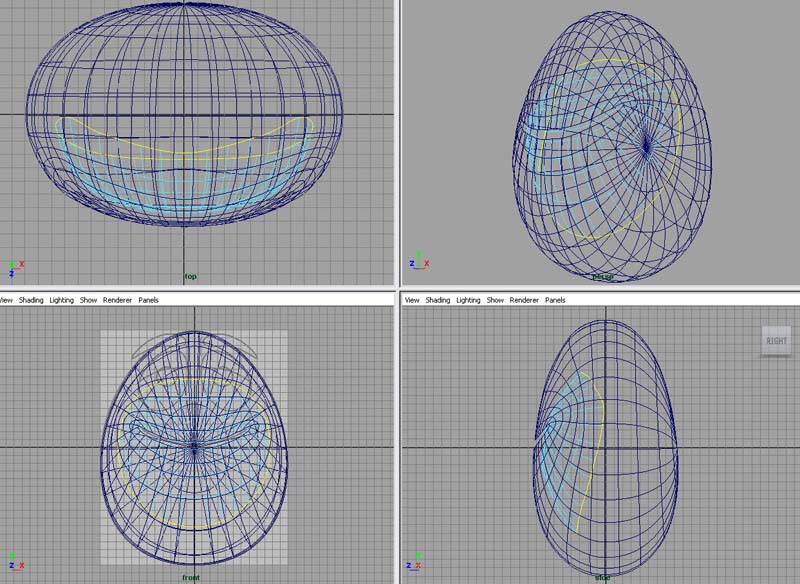
То, что осталось, модифицируй таким образом, чтобы получился своеобразный карман. Замкнуть тыльную сторону проще всего выделив управляющие вершины последнего изопарма и скейлом сведя их в точку. Скорее всего, идеально выродить таким образом изопарм не получится, останется микроскопический зазор и на рендере будет выглядеть некрасиво. Эта проблема решается ручным заданием одинаковой позиции для всех вершин, для этого, не снимая выделения с управляющих вершин, открой Attribute Editor, на вкладке Shape открой Components, там ты увидишь список координат всех выделенных тобой вершин. Выдели мышью их все, задай значение 0 и нажми Enter, все выделенные точки сойдутся четко в координате 0, 0, 0, откуда их легко будет переместить в любое нужное место. Никаких артефактов на рендере после этой процедуры ты не увидишь, т. к. изопарма идеально выродилась в точку.
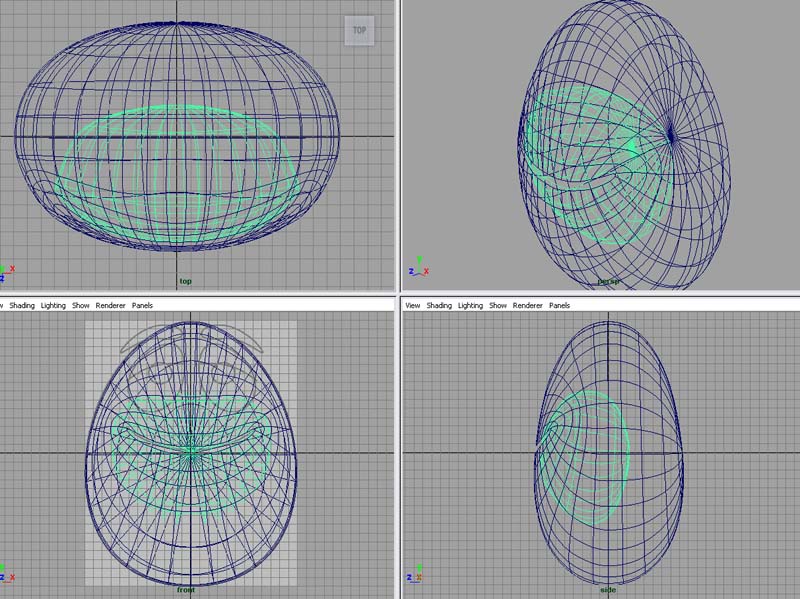
Теперь нужно объединить ротовую полость с внешней оболочкой. Для этого сперва следует создать поверхность-переходник. Сделай ее Loft-ом, используя в качестве основы крайние изопармы двух поверхностей. Задай параметры Loft-а таким образом, чтобы у создаваемой поверхности было три поперечных изопарма. Удали историю, а затем объедини поверхность-переходник сперва с полостью, а потом с основной поверхностью (или наоборот). Проверь, чтобы фигура не потеряла свою замкнутость, наконец сделай Rebuild и вручную подправь все кривые места. Вуаля, туловище Желтого готово!
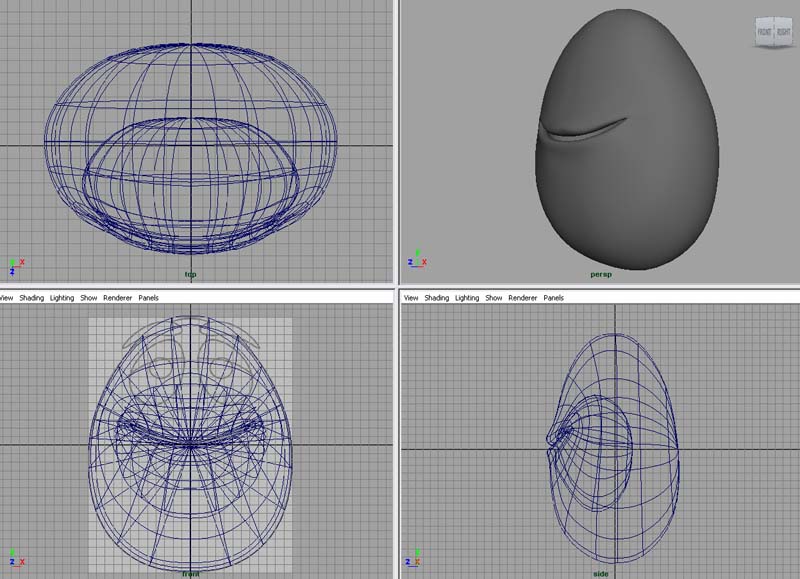
Как видишь, все оказалось совсем не так просто и быстро, как казалось вначале, зато ты получил замечательный опыт в работе с NURBS-ами и узнал несколько интересных приемов, позволяющих сэкономить силы и время. Следующее, что мы сделаем - это создадим функциональные мультяшные глаза-пуговки. |